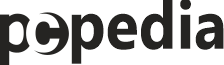Sztuka wycinania obiektów w Photoshopie to niezwykle przydatna umiejętność, która znajduje zastosowanie w wielu dziedzinach, od projektowania graficznego po retusz fotografii. Jeśli chcesz nauczyć się, jak perfekcyjnie wycinać obiekty w Photoshopie, jesteś we właściwym miejscu. Ten artykuł przedstawi najlepsze metody i przydatne wskazówki, które pomogą Ci osiągnąć doskonałe rezultaty.
Wycinanie w photoshopie: krok po kroku
Aby wycinać obiekty w Photoshopie z precyzją, musisz przejść przez kilka kroków. Oto nasza szczegółowa instrukcja krok po kroku:
Krok 1: Otwórz Obraz w Photoshopie
Pierwszym krokiem jest otwarcie obrazu, na którym chcesz pracować, w programie Photoshop. Kliknij „Plik” i wybierz „Otwórz”, a następnie wybierz odpowiedni plik z Twojego komputera.
Krok 2: Wybierz Narzędzie Wycinania
Teraz wybierz narzędzie wycinania, które znajdziesz w panelu narzędzi po lewej stronie. Jest to zazwyczaj ikona nóżki lub skalpela.
Krok 3: Zaznacz Obiekt
Użyj narzędzia wycinania, aby ostrożnie zaznaczyć obszar wokół obiektu, który chcesz wyciąć. Staraj się zaznaczyć możliwie najbliżej obrysu obiektu, zachowując przy tym dokładność.
Krok 4: Wytnij Obiekt
Po zaznaczeniu obiektu kliknij przycisk „Wytnij” lub użyj skrótu klawiszowego Ctrl+X (Cmd+X na Macu). Twój obiekt zostanie teraz usunięty z obrazu.
Krok 5: Zapisz Obiekt
Teraz, gdy masz wycięty obiekt, możesz go zapisać jako oddzielny plik. Kliknij „Plik” > „Zapisz jako” i wybierz format oraz lokalizację, gdzie chcesz zapisać wycięty obiekt.
Wskazówki do perfekcyjnego wycinania
Wycinanie obiektów w Photoshopie może być wyzwaniem, ale dzięki tym wskazówkom osiągniesz doskonałe rezultaty:
1. Użyj Zooma
Przy zbliżeniu na obiekt będziesz miał większą kontrolę nad dokładnością zaznaczenia.
2. Korzystaj z Masek Warstw
Maski warstw pozwalają na nielimitowane poprawki bez utraty danych. To przydatne, gdy musisz poprawić zaznaczenie.
3. Pracuj na Kopii Obrazu
Zawsze zaleca się pracować na kopii oryginalnego obrazu, aby zachować oryginał nietknięty.
4. Używaj Odpowiednich Narzędzi
Photoshop oferuje różne narzędzia wycinania, takie jak Lasso, Magnetic Lasso i Pen Tool. Wybierz to, które najlepiej pasuje do Twojego obiektu.
5. Ćwicz Regularnie
Umiejętność wycinania w Photoshopie wymaga praktyki. Im więcej ćwiczysz, tym lepiej się w tym rozwijasz.
Faqs
Jakie narzędzie jest najlepsze do wycinania w Photoshopie?
Najlepsze narzędzie zależy od konkretnej sytuacji. Pen Tool jest często uważany za najlepszy do precyzyjnego wycinania, ale inne narzędzia, takie jak Magnetic Lasso, mogą być przydatne w innych przypadkach.
Jak uniknąć efektu „pixelacji” po wycięciu obiektu?
Aby uniknąć efektu pixelacji, zawsze pracuj na plikach w odpowiedniej rozdzielczości i unikaj skalowania obiektu zbyt dużym rozmiarze po wycięciu.
Czy istnieją alternatywne programy do wycinania obiektów?
Tak, istnieją alternatywne programy, takie jak Adobe Illustrator, GIMP czy CorelDRAW, które również pozwalają na wycinanie obiektów, ale Photoshop jest jednym z najpopularniejszych narzędzi w tej dziedzinie.
Czy wycinanie w Photoshopie jest trudne?
Wycinanie w Photoshopie może być trudne na początku, ale z praktyką staje się łatwiejsze. Kluczem jest cierpliwość i eksperymentowanie z różnymi narzędziami.
Zobacz także: